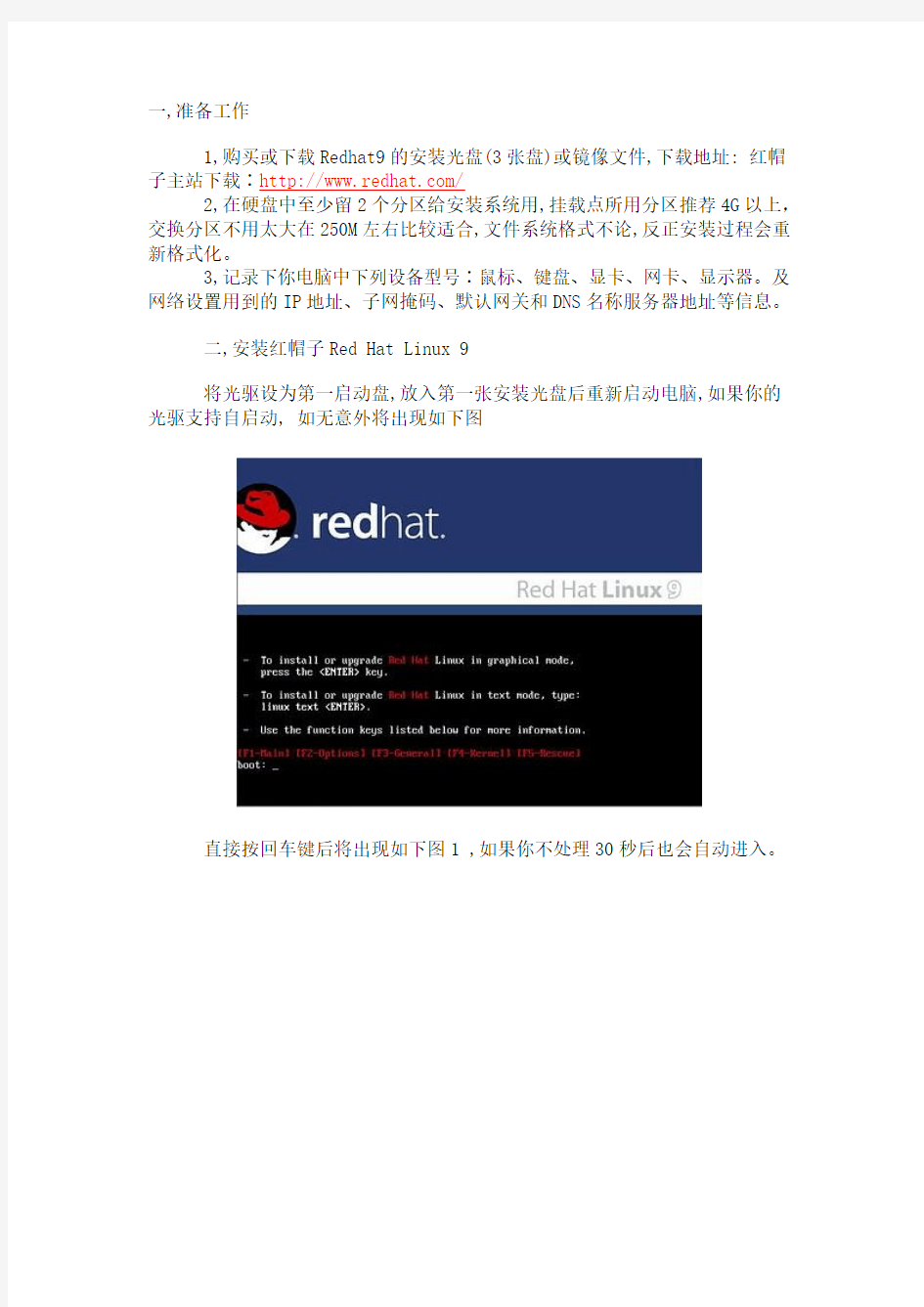
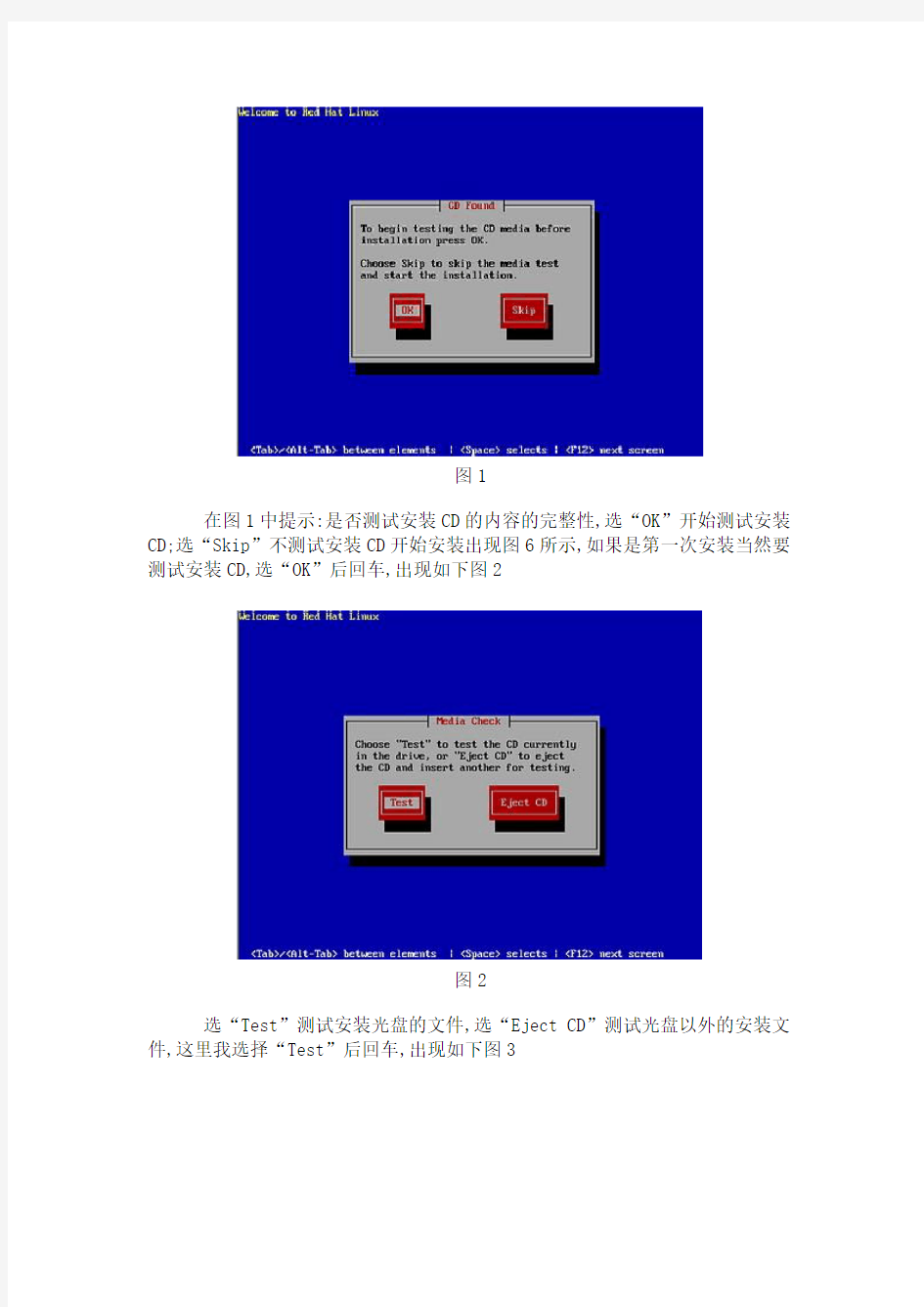
一,准备工作
1,购买或下载Redhat9的安装光盘(3张盘)或镜像文件,下载地址: 红帽子主站下载∶https://www.doczj.com/doc/2b16994105.html,/
2,在硬盘中至少留2个分区给安装系统用,挂载点所用分区推荐4G以上,交换分区不用太大在250M左右比较适合,文件系统格式不论,反正安装过程会重新格式化。
3,记录下你电脑中下列设备型号∶鼠标、键盘、显卡、网卡、显示器。及网络设置用到的IP地址、子网掩码、默认网关和DNS名称服务器地址等信息。
二,安装红帽子Red Hat Linux 9
将光驱设为第一启动盘,放入第一张安装光盘后重新启动电脑,如果你的光驱支持自启动, 如无意外将出现如下图
直接按回车键后将出现如下图1 ,如果你不处理30秒后也会自动进入。
图1
在图1中提示:是否测试安装CD的内容的完整性,选“OK”开始测试安装CD;选“Skip”不测试安装CD开始安装出现图6所示,如果是第一次安装当然要测试安装CD,选“OK”后回车,出现如下图2
图2
选“Test”测试安装光盘的文件,选“Eject CD”测试光盘以外的安装文件,这里我选择“Test”后回车,出现如下图3
图3
正在测试第一张安装CD,测试完后显示如下图4所示
图4
看到上图最后一行英文“It is OK to install from this media”说明这张安装CD是OK的,按“Enter”键回车后,显示如下图5所示
图5
选择“Continue”并回车开始安装。假如你想测试余下的2张安装CD,请放入下一张安装CD到光驱中,并选“Test”后回车即开始测试,完成后再次出现图4画面表示通过测试,再按回车键后又出现图5所示,重复步骤直到完成全部安装CD的测试。全部安装CD的测试完成后,用“向右箭头键”选择“Continue”并放入第一张安装CD到光驱后回车,安装程序开始检测计算机外围硬件设备,接着出现如下图6
图6
出现帮助文本和介绍,按“Hide Help”关闭帮助文本,按“Release Notes”显示发行注记,按“Next”进行下一步,出现如下图7
图7
这时鼠标可用了,这一步选择安装向导所用语言(不是安装系统所用语言),就选“简体中文(简体中文)”,点击“下一步”后显示如下图8
图8
选择键盘类型,一般的键盘多为美式键盘“U.S English”,选择好后,点击“下一步”显示如下图9
图9
根据你的鼠标类型进行选择,然后点击“下一步”显示如下图10
图10
选择安装类型,我这里选“个人桌面”,点击“下一步”显示如下图11
图11
磁盘分区设置是关键的一步,搞不好会丢失硬盘有用数据,请小心。如果选“自动分区”后,点击“下一步”会显示如下图12
图12
自动分区包含三个选项:删除系统内所有的Linux分区、删除系统内的所有分区和保存所有分区使用现有的空闲空间。由此看来这项选择不适合我的需要,我的硬盘有4个分区,而第一个分区已安装了Windows 98,我想保留它装双系统。于是点击“上一步”返回到图11所示画面后再重新选择“用Disk Druid 手工分区”,点击“下一步”显示如下图13
图13
表中列出了硬盘的所有分区,我准备用原系统的D盘和E盘。即用
/dev/hda5(4.8G)作挂载点安装系统,用/dev/hda6(252M)做交换分区。点击“/dev/hda5”将其选中(如上图中),然后点击“编缉”按钮,弹出如下图14所示的对话框。
图14
挂载点选根分区“/”即可,当前文件系统类型是FAT,是Linux不支持的,因些选中“将分区格式化成”并在框内选“ext3”或“ext2”,如下图15所示
图15
点击“确定”即可,在分区表中可见到已创建了挂载点。还要创建交换分区才能进行下一步安装,接着在图13所示分区表中点击“/dev/hda6”把它选中,然后点击“编缉”按钮,弹出如下图16所示的对话框。
图16
因/dev/hda6是用来做交换分区,所以挂载点一栏不用选,只选“将分区格式化成swap”, 然后点击“确定”即可。显示如下图17
图17
在图中可见到/dev/hda5和/dev/hda6的分区类型已经更改了。点击“下一步”弹出如下图18所示的对话框。
图18
提示格式化两个分区,点“格式化”按钮后,显示如下图19
图19
引导装载程序配置,默认将系统引导信息写到硬盘主引导扇区,可通过点击右上角的“改变引导装载程序”按钮进行设置。上图中列出了启动菜单有两项∶DOS和Red Hat Linux,可选中DOS然后点编辑,将DOS改为Windows 98;同样将Red Hat Linux改为Red Hat Linux 9;改动后如下图20
图20
选择开机默认启动的系统(在其前面的囗内打勾),如上图中选Red Hat Linux 9为默认启动系统。然后点击“下一步”出现如下图21
图21
设置网络,如果你不清楚亦可以后进系统后再配置,点击“下一步”出现如下图22
图22
防火墙配置一般用途选“中级”就可以了,点击“下一步”出现如下图23
图23
选择系统默认语言一定要选中“Chinese(P.R.of China)”简体中文,否则可能进系统后不能显示简体中文还需另外安装语言支持包。在“选择你想在该系统上安装的其它语言”框内最少要选一项“Chinese(P.R.of China)”简体中文,可同时选择多种语言(如果有必要)。点击“下一步”出现如下图24
图24
时区选“亚洲/上海”,点击“下一步”出现如下图25
图25
设置根口令即root管理员密码,root帐号在系统中具有最高权根,平时登陆系统一般不用该帐号,设置完根口令后,点击“下一步”出现如下图26
图26
个人桌面默认软件包安装选择,一般用途使用默认的就够用。亦可在安装完成后,进系统运行“redhat-config-package”工具来添加/删除软件。点击“下一步”出现如下图27
图27
安装向导到此结束,如果你对上面各个步骤还有异议可直点“上一步”返回后重新设置, 否则点“下一步”后再无“上一步”选择,程序不可亦。要开始安装请点击“下一步”,出现如下图28
图28
一个慢长的安装过程已经开始,你可休息约30分钟了。总进度去到约75%时,出现如下图29
图29
第一张光盘中要安装的内容已完成,提示插入第二张光盘,插入第二张光盘后点“确定”后继续安装,到总进度去到约96%时,按提示换第三张光盘,完成后出现如下图30
图30
建议创建引导盘,将去除写保护的空白软盘放入软驱中,点击“下一步”,出现如下图31
图31
正在创建引导盘,完成后出现如下图32所示
图32
核对安装程序检测的显卡型号是否与你的真实显卡型号是否相同,如果不同请正确选择,然后点击“下一步”,出现如下图33
图33
核对安装程序检测的显示器型号是否与你的真实显示器型号是否相同,如果不同请正确选择,然后点击“下一步”,出现如下图34
图34
选择色彩深度和屏幕分辨率,然后点击“下一步”,出现如下图35
图35
安装已完成,取出光盘和软盘后点“退出”,系统将重新启动,重新启动后将首次出现启动选择菜单,如下图36
图36
10秒后自动进入,出现如下图37
图37
第一次启动还是进入命令提示,要求输入用户名,现在系统只有一个帐号即管理员帐号,默认的管理员帐号名为root,输入“root”后回车,出现如下图38
图38
提示输入密码,输入安装时设定的系统管理员密码后回车,出现如下图39
linux线程控制编程自学心得体会 篇一:Linux学习心得 Linux学习心得总结 第二事业部 Linux简介: Linux是一套免费使用和自由传播的类Unix开源操作系统,是自由软件和开源代码的经典范例,由世界各地的成千上万的程序员设计和实现的。具有开放性、多用户、多任务、出色的速度性能、良好的用户界面、丰富的网络功能、可靠的系统安全、良好的可移植性、标准兼容性等特点,在服务器,嵌入式,工控等方面都有广泛的应用。目前风靡全球的Android智能系统也是基于Linux内核开发的。 第一次接触Linux是在上大二的时候,一位给我们上课的老师在课间闲聊时用教训的语气给我们说,计算机专业的学生应该去好好学Linux,你要不会Linux都不好意思说自己是计算机科班毕业的(当然这有点夸张了,这位老师一直是研究Linux的,对Linux比较狂热),总之他说了一大堆Linux的好处,比如开源啊,稳定性强,支持平台多等等。其实之前早就对Linux有所耳闻,但觉得这是专业人士才搞的东西,很高深,我离那一步还早着呢,所以当时也没听懂多少,听完过后只觉得Linux是个开源免费的操作系统,在Linux上面开发是比较有档次的,有前途的。于是,一兴奋,
回去就找了个师兄借了张Red Hat (Linux一个比较稳定的商业发行版本)的光盘,在自己电脑上装了个Linux系统,在上面装上了QQ,音视频播放器,练了练Linux的命令,编译运行了"hello world"之类的入门程序,玩了几天后,我发现了一个比较严重的问题,在Linux上没法玩魔兽和CS,兴奋劲一过,我的第一个Linux系统就在我的电脑分区下长眠了。 到后来,学校开了些以Linux为实验平台的课程,于是又把Linux系统拿出来,在上面做老师布置的作业,对Linux也更了解了,自己也能勉强在那上面做些简单的应用开发,学会了更多的命令,了解了何为gcc,makefile,vi,gdb,知道了怎样调试自己的程序,仅此而已。大三暑假找了个实习的工作,工作环境也是Linux方面的应用程序开发,实习了两个多月,跟着公司的老员工打杂,逐渐对Linux的应用开发也有了比较深入的了解,真正的产生了兴趣,自己也在Linux下做了些小东西,用socket+GTK完成了一个类似于QQ 的局域网聊天工具等,当时高兴了好几天。 毕业后的第一份工作也是Linux相关的开发工作,到后来来XX也做Linux,毕业快四年了,真正在Linux上做开发也有四年多,从应用开发到驱动开发,再到研究内核。做了这么多年来,不敢说有所成,但多少也有所得,有所感悟,
实验一安装Linux操作系统 【实验目的】 了解Linux操作系统的发行版本;掌握Linux系统安装方法;掌握网络配置和网络环境测试。 【实验内容】 1.Vmware Workstation 6.0下创建Red Hat Linux虚拟机,要求虚拟机的内存为256MB或更大,硬盘为8GB或更大。 2.使用RHEL 5的ISO文件安装Linux系统。 【实验步骤】 1.硬盘和分区知识以及Linux文件系统的组织方式 (1)硬盘和分区知识 磁盘有IDE接口和SCSI接口两种。 磁盘在使用前需分区。磁盘分区有主分区、扩展分区和逻辑分区之分。一块硬盘可以有4个主分区,其中一个主分区的位置可以有一个扩展分区替换,即可以有3个主分区和一个扩展分区,且一块硬盘只能有一个扩展分区,在这个扩展分区中可以划分多个逻辑分区。(2)Linux如何表示分区 在Windows系统中使用盘符来标识不同的分区,而在linux下使用分区的设备名来标识不同的分区,设备名存放在/dev目录中。 磁盘设备名称如下: ●系统的第1块IDE接口的硬盘称为/dev/hda ●系统的第2块IDE接口的硬盘称为/dev/hdb ●系统的第1块SCSI接口的硬盘称为/dev/sda ●系统的第2块SCSI接口的硬盘称为/dev/sdb 分区使用数字编号表示: ●系统的第1块IDE接口硬盘的第1个分区称为/dev/hda1 ●系统的第1块IDE接口硬盘的第5个分区称为/dev/hda5 ●系统的第2块SCSI接口硬盘的第1个分区称为/dev/sdb1 ●系统的第2块SCSI接口硬盘的第5个分区称为/dev/sdb5 注意:数字编号1-4留给主分区或扩展分区使用,逻辑分区编号从5开始。 (3)Linux文件系统文件系统的组织方式------挂载点 Linux系统只有一个根目录,即只有一个目录树。不同磁盘的不同分区只是这个目录树的一部分,在linux中创建文件系统后(类似format),用户不能直接使用它,要挂载文件系统后才能使用。挂载文件系统首先要选择一个挂载点。 2.利用VMware Workstation 6.0 创建一台新的虚拟机
Linux操作系统学习心得 这学期有幸学习了《嵌入式系统设计》这门课,在胡佳文老师的教导下深入了解了有关于嵌入式系统,ARM9,Linux系统等很多方面的知识,获益良多,在学习过程中自己也遇到了很多问题,同时受到了很大的启发,现在就本学期的学习谈谈自己的学习心得体会。 Linux操作系统这个名词记得在很早以前就听过,知道这是一个开放性很大的系统,源代码是直接公布在互联网上,很多计算机高手可以根据自己的需求来修改这个程序,同时它比较不易死机,在自己的印象中一直是一种高大上的系统,但是更深入的了解确是零,对于这个学期选这门公共选修课,很大一部分原因是怀着一颗要了解一种早就想知道的东西的心选的.当然我平时也喜欢玩点电脑什么的,只是停留在用别人设计好的现成的东西。 经过一个学期linux操作系统的学习,在老师在课堂对linux系统的介绍及通过网络的了解下,知道了linux原来是一种和windows差不多的电脑操作系统,windows是图形界面的,linux类似以前的DOS,是文本界面的,如果你运行了图形界面程序X-WINDOWS后,linux也能显示图形界面,也有开始菜单、桌面、图标等。Windows有MS-DOS方式,在该方式下通过输入DOS命令来操作电脑;而linux与windows类似,也有命令方式,linux 启动后如果不执行X-WINDOWS,就会处于命令方式下,必须发命令才能操作电脑。另外linux上也有很多的应用软件,安装运行了这些软件后,你就可以在linux上编辑文档、图片,玩游戏、上网、播放多媒体文件等。 当然我们对linux的学习首先是通过对它的产生,发展,到今天仍然在不断完善开始的。它的产生和需要花钱买得windows系统形成了对比,因为 linux 的核心是免费的,自由使用的,核心源代码是开放的.任何人都可以根据自己的喜好来编辑创作适合自己的操作系统,linux是抢占式多任务多用户操作系统,Linux最大的优点在于其作为服务器的强大功能,同时支持多种应用程序及开发工具,所以linux操作系统有着广泛的应用空间。 而且在课上随着老师的讲解和自己动手查资料,慢慢的学习到了更深入的知识,知道了linux的安装:硬盘安装及光盘安装,清楚了解安装Linux应注意的有关问题。学习了linux系统的进入,关闭和重启。掌握了linux系统的硬件配置,如显卡,声卡,网卡等,并且通过对linux系统基本命令的学习,尤其是shell命令语言(亦称命令解释器),熟悉了系统的基本操作。当然在学习中发现英文学得好也是学好linux的关键。同时还了解了linux对应下的一些常用软件及这些软件的安装。因为linux在服务器中广泛的应用,于是我们进一步学习了linux下接入internet的WEB服务器的安装与配置方法。之后还了解了linux的网络安全,系统的安全,用户的安全等。 眼看这个学期Linux的课程已经告一段落了,在这段时间的学习如果要问我在这门课中学到了什么,我觉得是一种为学的方法,使我受益非浅。 首先每学一部分内容前必定有很多疑问,想要独立解开疑问,从网络上找资
linux心得体会 篇一:关于Linux学习的心得体会 关于Linux学习的心得体会 本学期对于Linux系统的学习,让我对Linux有了一定的了解。我知道了Linux只是个内核。现在的Linux操作系统,都是用这么一个内核,加上其它的应用程序构成的。Linux最大的特点就是其开源性,这一点是十分难得的,这也是它能够存在到现在的原因之一,使其在金融、安全等部门有很重要的应用。 学习Linux,首先我们应该从基础开始学起。对Linux 操作系统的功能、版本、特点,以及Linux系统安装和图形环境有较全面的了解。 Linux命令是必须学习的。虽然Linux 桌面应用发展很快,但是命令在Linux中依然有很强的生命力。Linux是一个命令行组成的操作系统,精髓在命令行,学习如何在安全的环境中执行系统命令,包括有关文件、目录、文件系统、进程等概念,如何使用相应的命令对文件、目录、进程等进行管理,了解遇到问题时,如何找到帮助信息等。Linux常用命令,有echo 命令、date命令、passwd命令、file命令、ls命令、touch命令等。 要明白学好Linux不是一件一蹴而就的事,一定要能坚持使用它,特别是在学习初期。要增加自己的Linux技能,只有通过实践来实现。只要多动手,就一定会有收获。遇到
问题时要自己去寻找答案,在寻找答案的过程中,会学到更多知识。 应该说目前我们对于Linux的学习只是入门而已,学习Linux是一个长期的过程,很耗时间。作为电子信息工程专业的学生,对我们来说,Linux将来主要应用于嵌入式Linux 系统的开发,这非一日之功,我们还需要不断深入地学习它。 最后,衷心感谢唐磊老师一学期来的辛苦教学,唐老师幽默风趣的教学方式给我们的课堂带来很多欢乐。老师辛苦了! 篇二:Linux心得体会 《Linux操作系统》学习心得体会 姓名:杜昕 学号:XX441789 班级:计科普1004班 一、摘要 Linux操作系统这个名词记得在很早以前就听过,但当时并不知道具体是什么样的操作系统,只知道是一个与嵌入式密切相关的操作系统。因为我是学习嵌入式方向的,这学期就选修了这门专业任选课。为了更好的学习这门课程,我不仅课上认真听讲,课下也努力学习,为此还在自己的电脑上安装了Ubuntu系统。眼看这个学期的Linux课程已经告一段落了,我觉得有必要写一遍心得体会来总结一下这学期
欢迎使用Ylmf OS ?欢迎使用Ylmf OS ,雨林木风开源操作系统发布之后受到了全球的关注,这给了雨林木风开发团队极大的鼓舞, 根据广大用户的反馈,我们在以前版本的基础上对此版本的系统软件进行了部分调整,进一步美化了操作界面,添加了 更加人性化的脚本管理,主题依然采用精仿的Windows 主题。希望Linux 老用户用着更顺手,新用户入门更容易。 ?我们坚信,经过大家的努力,Linux 也可以做得和Windows 一样出色,给广大用户多一个选择。 Ylmf OS 3.0 可以分为多种安装方式:传统的CD 安装方式、wubi-hd 安装方式、wubi 安装方式以 及USB 设备如U 盘安装方式。 下面我们对这几种安装方式做以详细的介绍。 一.传统的CD 安装方式 这种方式跟往常我们安装Windows 有点相似,首先我们将加载的Ylmf OS 刻录成光盘,点此查看刻录软件的操作指导 将刻录好的CD 插入光驱,设置计算机启动顺序为光盘启动,启动计算机就会看到如下画面:
(图1 OS 引导界面1) 在OS的引导画面出现时,任意的键盘操作都会出现如下图所示的画面:
(图2 OS 引导界面2) 这时候我们用键盘的上下键选择上图中所示的语言界面,选定的语言呈深灰色,未选定的语言呈浅灰色。这里我们以简体中文操作系统安装为例,所以选择“中文(简体)”,这时候计算机的画面如下图所示:
(图3 OS 引导界面3) 这里出现了两部分,在屏幕正中间有五个选项,在屏幕下方有六个选项,下面我们依次介绍一下这些选项 1) 试用Ylmf_OS 而不安装(T) 这就是我们通常所说的Livecd 模式,Livecd 是个体验模式,进入系统此项后可以预览整个OS 的全貌,而且大多数的功能都能正常使用。当然,在进入Livecd 以后也会有安装OS 的接口,这样用户不用退出Livecd 模式,就可以继续安装过程。 2) 安装Ylmf_OS(I) 这个选项是直接安装Ylmf OS,不会出现Livecd 体验模式,而是直接进入系统安装界面。 3)检查盘片是否有错误(C) 此项是用来验证盘片的刻录质量的,检查是否在刻录过程中某些文件损坏。一般 只要此项检查顺利通过,则表示此盘片与下载的盘片完全一致,未出现文件损坏的现象,可以继续安装。 4)检测内存(M) 内存检测程序,检测内存工作是否正常 5) 从第一硬盘引导(B) 如果用户不想安装光盘上的操作系统,也不想运行上面的任何选项,而想从硬盘引导
安装Linux操作系统(RHEL5) 使用VMware Workstation新建一台64位的虚拟机 1)启动“新建虚拟机”向导程序 在VMware Workstation软件中,通过菜单“文件”-->“新建虚拟机”打开“新建虚拟机向导”窗口,配置类型选“自定义(高级)”,如图-1所示,单击“继续”。 图-1 2)选择虚拟机的硬件兼容性 接受默认的Workstation 9.0,如图-2所示,单击“继续”。
图-2 3)指定虚拟机系统的安装方式 选择“我以后再安装操作系统”,如图-3所示。注意不要选择“安装盘镜像文件(iso)”,否则虚拟机启动后会自动执行快速安装,不方便用户控制安装过程。 图-3 4)选择将要为虚拟机安装的操作系统类型 选择“Linux”-->“Red Hat Enterprise Linux 5 64bit”,如图-4所示,然后再单击
“继续”。这一步只是通知VMware Workstation提供一些推荐的硬件配置和兼容性优化,至于以后到底装什么系统,并不在这里决定。 图-4 5)指定虚拟机名称和保存位置 为即将建立的虚拟机设置名称、保存位置,如图-5所示,单击“继续”。保存的“位置”应该是一个空文件夹(如果不存在,VMware Workstation也会自动创建),确保此位置所在的分区有足够的剩余磁盘空间。
图-5 6)选择虚拟机的处理器参数 接受默认的设置,使用单处理器、单核心数,如图-6所示,单击“继续”。 图-6 7)设置虚拟机的内存容量 若要顺利安装及运行64位的RHEL 5.9操作系统(特别是图形桌面),建议分配不少于1024MB的内存,如图-7所示。 图-7
linux实习心得体会 为期一周的LINUX课程实训已经结束。现在我把这次收获丰富的实训自我总结一下。 我们的实训有许多的项目,首先由老师指导然后分小组独立完成老师布置的实验内容,实训的内容十分丰富详实,课程很实用。主要的大项有:认识网络设备与组网拓扑,交换机的配置,路由器交换机的配置命令,静态路由的配置。 现在首先回顾一下网络设备与组网拓扑这节有趣的课程。在这个实验中我们必须记住了解很多网络物理设备,例如:交换机,路由器等设备;还有很多通信接口,例如:AUI(粗同轴电缆连接接口),RJ45(双绞线以太网接口),SC接口(网络接口)。不同的设备之间的需要连接需要不同的线缆,必须使用正确的接法和线缆才能保证设备之间的正常通信。了解拓扑结构图是十分重要的课程,无论什么样的网络都是从最基本的拓扑结构中研究出来的,基本的网咯拓扑结构是十分重要的基础,很多网咯工程都需要设计拓扑结构图,了解拓扑结构图十分必要。在这节课程中我们知道了拓扑的广泛应用,无论是广域网还是局域网都是由拓扑结构设计出来的,这节课程我学到了很多有用的,例如:单位内的网络设计,家庭内的网络扩展,Modem和路由器的连接,双网介入局域网,计费管理拓扑结构,无线局域网拓扑结构,3G网络的拓扑结构等设计方案和案例。
网络中很重要的一个设备是交换机,这节实训课说实话比较枯燥,交换机的线路连接很容易,可是线路连接只是很轻松的一环,交换机的配置主要在于交换机的设置,其中有很多命令,从登陆,设置各种参数,运行指令,到最后退出,命令很多,需要十分用心的记忆。 在为期一周的LINUX课程实训中,我每天跟随老师一起做实验,与同学们一起观看PPT教程,对网络有了更深刻的认知,在自己做实验中不断与老师的教学内容相比较,尽力独立完成各种实验内容,虽然困难很多,但是实训很高兴。 本学期对于Linux系统的学习,让我对Linux有了一定的了解。我知道了Linux只是个内核。现在的Linux操作系统,都是用这么一个内核,加上其它的应用程序构成的。Linux最大的特点就是其开源性,这一点是十分难得的,这也是它能够存在到现在的原因之一,使其在金融、安全等部门有很重要的应用。 学习Linux,首先我们应该从基础开始学起。对Linux 操作系统的功能、版本、特点,以及Linux系统安装和图形环境有较全面的了解。 Linux命令是必须学习的。虽然Linux 桌面应用发展很快,但是命令在Linux中依然有很强的生命力。Linux是一个命令行组成的操作系统,精髓在命令行,学习如何在安全的环境中执行系统命令,包括有关文件、目录、文件系统、进程等概念,如何使用相应的命令对文件、目录、
《Linux系统管理与维护》实验指导书 实验一初识Linux操作系统 一实验名称 初识Linux操作系统 二实验目的与要求 掌握Linux的启动、登录与注销。 三实验内容 1.以root用户和普通用户两种不同身份登录Linux,说出其登录后得差异。 2.图形模式下的注销、重启与关机。 3.学会在虚拟机上登录和注销Linux。 四操作步骤与结果分析 五问题与建议
实验二Linux的桌面应用 一实验名称 Linux的桌面应用 二实验目的与要求 熟悉Linux操作系统桌面环境 熟悉Linux文件系统及常用的操作 掌握Linux下使用外部存储设备、网络设备 掌握Linux下安装应用程序 三实验内容 1.查看GNOME提供的“应用程序”、“位置”或者“系统”菜单,运行其中的应用程 序和工具。 2.查看Linux文件目录结构,学会常用的文件目录操作,如复制、粘贴、移动、删 除、更名、创建文档、创建文件夹等。 3.练习在Linux下使用光盘和U盘。 4.学会网络配置,使计算机能够进行网络浏览等操作。 5.学会在Linux下安装新的应用软件。 四操作步骤与结果分析 五问题与建议
实验三Linux操作系统的安装 一实验名称 Linux操作系统的安装 二实验目的与要求 掌握安装Linux操作系统 三实验内容 1.通过学习《项目五Linux操作系统的安装及远程服务》的内容,学会如何安装Linux。 环境:windows 系统、vmware虚拟机、Redhat Linux镜像光盘。 通过安装向导将安装分为两步:1、基本安装,2、配置及具体安装。 在第一阶段重点如何分区,在第二阶段重点掌握如何设置密码及安装桌面环境。四操作步骤与结果分析 五问题与建议
从硬盘安装Linux操作系统的方法步骤来源: ChinaUnix博客日期:2007.04.22 18:30(共有0条评论我要评论从硬盘安装Linux操作系统,首先要准备安装包,Linux操作系统的安装包通常是一个或多个ISO镜像文件(一般通过网络下载就可以得到;其次,要通过某种手段启动镜像文件中的系统安装程序;接下来,按照安装程序的提示信息进行安装就可以了。安装过程中,需要指定Linux操作系统的安装位置,这主要涉及硬盘分区的一些知识。综合来看,学习Linux操作系统的安装,关键要学会两点:第一、如何为Linux操作系统准备硬盘空间?第二、如何启动ISO镜像文件中的安装程序。硬盘分区通常,在使用硬盘时,都要进行分区。如果把未分区的硬盘比做一张大白纸,那么分区后的硬盘就相当于这张大白纸被画上了几个大方框。一块硬盘被分成多个分区之后,各分区之间是相对独立的,每个分区都可以有自己的文件格式,例如 FAT16、FAT32、NTFS等等。Linux 操作系统需要的硬盘分区要安装一个操作系统,一般来讲都要为它准备专门的分区。专门,意味着不能与其他操作系统合用一个分区,也意味着不要与用户自己的数据文件合用一个分区,前者是因为不同的操作系统可能需要不同格式的磁盘分区,后者则更多地出于用户数据安全和系统维护方便的考虑。从最低配置角度讲,Linux 操作系统需要一个EXT2或EXT3格式的硬盘分区作为根分区,大小在2~5G就可以。另外还需要一个SWAP 格式的交换分区,大小与内存有关:如果内存在256M以下,交换分区的大小应该是内存的两倍;如果内存在256M以上,交换分区的大小等于内存大小即可。Linux 硬盘分区管理工具在安装Linux 操作系统时,如果选择了手工的分区方式,将启动硬盘分区工具Disk Druid。这个程序是安装程序自带的。下面讨论一下该软件的使用。Linux下硬盘分区的标识在Linux 下用hda、hdb 等来标识不同的硬盘;用hda1、hda2、hda5、hda6 来标识不同的分区。其中,字母a 代表第一块硬盘,b代表第二块硬盘,依次类推。而数字1 代表一块硬盘的第一个分区、2 代表第二个分区,依次类推。1到4 对应的是主分区(Primary Partition)或扩展分区(Extension Partition。从5开始,对应的都是硬盘的逻辑分区(Logical Partition)。一块硬盘即使只有一个主分区,逻辑分区也是从5开始编号的,这点应特别注意。系统上有一块硬盘,名字为/dev/hda,它上面有一个NTFS 格式的主分区hda1 以及
关于Linux学习的总结 一知识总结:我很荣幸选了“linux操作系统”这门课程,因为在这门课程的学习过程中,我们通过老师的讲解以及在网上查阅资料,学到了许多关于linux操作系统的知识,更重要的是学会了如何应用与操作linux操作系统,我们在自己的电脑上已经安装了linux操作系统,通过亲身体验,我们真正了解到linux系统的方便与快捷,体会到了linux操作系统与windows操作系统的异同之处。以下是我对linux操作系统的一些总结: (一)linux系统简介 linux是一类unix计算机操作系统的统称。linux操作系统的内核的名字也叫“linux”。linux 操作系统也是自由软件和开放源代码发展中最著名的 例子。严格来讲,linux这个词本身只表示linux内核,但在实际上人们已经习惯了用linux 来形容整个基于linux内核,并且使用gnu 工程各种工具和数据库的操作系统。linux得名于计算机业余爱好者linus torvalds。一般可以认为,linux是一套自由使用(一般可以免费使用)和自由传播的unix操作系统。这个系统是由世界各地的成千上万的程序员设计和实现的。其目的是建立不受任何商品化软件的版权制约、全世界都能自由使用的unix兼容产品。实际上,linux仅仅是linux 中的操作系统核心(kernel)。
(二)linux操作系统的安装linux操作系统的安装方法主要有3种,其方法如下: 1.光盘安装到市场上的软件连锁店直接购买linux 光盘发行版,用光盘来安装是最方便快捷的。目前redhat,turbolinux和corel都可以在连锁店买到。一定要注意,大部分linux发行版本有“完整版”和“精简版”的区分,例如turbolinux有1cd,3 cd和10cd三个版本。 2.网络安装 3.硬盘安装 从硬盘安装linux操作系统,首先要准备安装包,linux操作系统的安装包通常是一个或多个iso镜像文件(一般通过网络下载就可以得到);其次,要通过某种手段启动镜像文件中的系统安装程序;接下来,按照安装程序的提示信息进行安装就可以了。安装过程中,需要指定linux操作系统的安装位置,这主要涉及硬盘分区的一些知识。总之,对于linux操作系统的硬盘安装,关键要学会两点:第一、为linux操作系统准备硬盘空间。第二、启动iso镜像文件中的安装程序。 (三)常用的命令1、文件目录操作命令ls 显示文件和目录列表touch 生
Linux下软件安装详解 在Linux系统中,软件安装程序比较纷繁复杂,不过最常见的有两种: 1一种是软件的源代码,您需要自己动手编译它。这种软件安装包通常是用gzip 压缩过的tar包(后缀为.tar.gz。 2另一种是软件的可执行程序,你只要安装它就可以了。这种软件安装包通常被是一个RPM包(Redhat Linux Packet Manager,就是Redhat的包管理器,后缀是.rpm。 当然,也有用rpm格式打包的源代码,用gzip压缩过的可执行程序包。只要您理解了以下的思路,这两种形式的安装包也不在话下了。 下面,我们就分成两个部分来说明软件安装思路: 第一部分:搞定.tar.gz 1.首先,使用tar -xzvf来解开这个包,如: #tar -xzvf apache_1_3_6_tar.gz 这样就会在当前目录中创建了一个新目录(目录名与.tat.gz包的文件名类似,用来存放解压了的内容。如本例中就是apache_1.3.6 2.进入这个目录,再用ls命令查看一下所包含的文件,如: #cd apache_1.3.6 #ls 你观察一下这个目录中包含了以下哪一个文件:configure、Makefile还是Imake。 1如果是configure文件,就执行:
#./configure #make #make install 2如果是Makefile文件,就执行: #make #make install 3如果是 Imake文件,就执行: #xmkmf #make #make install 3.如果没有出现什么错误提示的话,就搞定了。至于软件安装到什么地方,通常会在安装时出现。否则就只能查阅一下README,或者问问我,:- 如果遇到错误提示,也别急,通常是十分简单的问题: 1没有安装C或C++编译器; 确诊方法:执行命令gcc(C++则为g++,提示找不到这个命令。 解决方法:将Linux安装光盘mount上来,然后进入RPMS目录,执行命令: #rpm -ivh gcc* (哈哈,我们用到了第二种安装方式 2没有安装make工具; 确诊方法:执行命令make,提示找不到这个命令。
linux实训心得体会 更重要的是一些道理,包括一些做人的道理,讲课时也抓住重点,循序渐进,以下是小编收集的linux实训心得体会,仅供大家阅读参考! linux实训心得体会我们这一代90后,从小接触的是windows98,家里条件好的自己有电脑装的是XX,后来又有了XP,上大学时又有了win7。说实话小时候没想过搞IT,也计算机了解也只是一些皮毛,至于什么UNIX,Linux,听过没见过,就更别说用过了。 以前觉得Linux就跟dos一样,全是用命令窗口,相对于窗口界面来说多麻烦呀。直到学习Linux这门课以后,我才知道,原来我错了。 一.为什么要学Linux呢?每个人都有不同的看法,下面我说说自己的感想吧。 首先Linux是开源的,这也是最主要的原因,想学windows,Unix,对不起我们没源代码。也正是因为这样,Linux才能够像滚雪球一样越滚越大,发展到现在这种规模。其中不乏很多IT精英的心血。我们学透以后更可以做成自己的OS! 其次,Linux简单易学,因为我们初学者只是学的基础部分,Linux的结构体系非常清晰,再加上老师循序渐进的
教学以及耐心的讲解,使我们理解起来很快,短期内就基本掌握了操作和运行模式。对我们学习操作系统有很大的帮助,加深我们对OS的理解。 再次,Linux是用C语言编写的,我们有学习C语言的基础,读程序和编写代码方面存在的困难小一点,也是我们能较快掌握的原因之一。 二.学习情况 在学习的过程中,我们用的是VM虚拟机,开始时真的不真的该怎么去做,特别是我的是命令窗口界面,别人的是图形界面,我都不知道怎么调过来。后来通过自学老师给的资料和向同学请教,掌握了一些基本的操作,比如挂载优盘,编译程序,在Linux环境下运行,转换目录等等。学了这些基础才能进行下面的模拟OS程序。 老实说,第一个程序是在C中编译好的,调试好了才在Linux下运行,感觉用vi比较麻烦,因为有错了不能调试,只是提示错误。但是一些显而易见的小错误还是用vi改正比较方便。以后的大一点的程序就得在Linux下调试了,因为有的头文件在VC里面说找不到。 就这样,我们一边上OS理论课,一边上这个实验,这样挺互补的,老师讲课,一步一步地布置任务,我们自学,就这个循环的过程中,我们学习了基本操作,用vi,shell,模拟内存的分配过程等一些OS管理。可以说自己收获很大,
实验指导书1-vmware与redhat-linux-7.3安装
实验一、Vmware虚拟机与Redhat linux 7.3安装 【实验目的】 1、了解和熟悉Vmware的使用方法 2、熟悉Redhat linux7.3的安装过程 3、安装vmware tools,安装显卡驱动 4、实现vmware和linux的共享目录。 5、实现telnet远程访问 【实验准备】 1、vmware 4.5.2虚拟机软件 2、redhat linux 7.3三个ISO映像文件 valhalla-i386-disc1.ISO valhalla-i386-disc2.ISO valhalla-i386-disc3.ISO 【实验内容】 1、在Vmware虚拟机中安装redhat linux 7.3操作系统 步骤:(1)在主机的D盘或者E盘建立redhat linux 7.3的目录 (2)启动vmware 虚拟机软件,按照课件上方法新建一个操作系统 (1) (2) (3) (4)
(5) (6) (7) (8) 步骤3:启动虚拟机,准备安装redhat linux 7.3,我们使用光盘镜像来安装Linux,点击菜单[VM]-[settings],在[hardware]-[CD Rom] 中选择 [ISO image],点击“浏览”选择ISO 文件valhalla-i386-disc1.iso
步骤4.启动vmware,安装redhat linux 7.3,在boot:后输入text 回车。 提示:在安装界面上采用图形方式装,如果采用图形方式安装,在安装到840M时,会提示出错。可以退出,再次重新安装基本第二次都会成功。
实验报告 课程名称计算机网络原理与技术实验项目Linux操作系统的安装及使用专业班级姓名学号 指导教师成绩日期 一、实验目的 1、掌握虚拟机VMware软件的安装和使用; 2、掌握Linux系统软件的安装和使用; 4、掌握Linux命令的使用; 二、实验设备和环境 个人计算机一台、虚拟光驱、虚拟机VMware软件、Linux系统软件 三、实验内容 1、通过虚拟机安装Linux系统; 2、熟悉Linux的基本命令; 3、在Linux下编译一个C语言程序; 4、在Linux环境下配置TCP/IP协议; 5、设置Linux与Windows文件夹共享。 四、实验过程 1、安装VMware软件 双击安装文件,按照提示逐步安装,完成后的打开软件,如下图 这时就可以安装Linux系统了。
2.安装Lniux系统 选择“新建虚拟机”,按“下一步”,选择“典型”,“Linux”,“red hat linux”,其他按照默认选择。得到一个虚拟机界面(如下图所示)。 选中“CD-ROM”这项,将其设置为:“使用映像文件”然后导入Linux 系统的安装的第一张盘。(如下图所示)
点击“启动此虚拟机”,按照提示选择默认值,选择“个人工作站”。其他全部默认即可。在安装过程中,会提示“插入第二张光盘”,“插入第三张光盘”,这时同样用虚拟光驱加载镜像文件。重起后进入(如下图所示)。 选择默认,进入系统。 3.安装VMware tools。 选择VMware软件的菜单“虚拟机”、“安装VMware工具”,看见如下两个文件。双击rpm 格式文件。完成后,打开如下图的文件夹。
双击第一个压缩包进行解压到/usr/bin目录下。 在终端下运行以下命令(如图所示):
linux实训总结与体会 通过总结,人们可以把零散的、肤浅的感性认识上升为系统、深刻的理性认识,从而得出科学的结论,以便改正缺点,吸取经验教训,使今后的工作少走弯路,多出成果。它还可以作为先进经验而被上级推广,为其他单位所汲取、借鉴,从而推动实际工作的顺利开展。本站今天为大家精心准备了linux实训总结与体会,希望对大家有所帮助! linux实训总结与体会 为期一周的LINUX课程实训已经结束。现在我把这次收获丰富的实训自我总结一下。 我们的实训有许多的项目,首先由老师指导然后分小组独立完成老师布置的实验内容,实训的内容十分丰富详实,课程很实用。主要的大项有:认识网络设备与组网拓扑,交换机的配置,路由器交换机的配置命令,静态路由的配置。 现在首先回顾一下网络设备与组网拓扑这节有趣的课程。在这个实验中我们必须记住了解很多网络物理设备,例如:交换机,路由器等设备;还有很多通信接口,例如:AUI(粗同轴电缆连接接口),RJ45(双绞线以太网接口),SC接口(网络接口)。不同的设备之间的需要连接需要不同的线缆,必须使用正确的接法和线缆才能保证设备之间的正常通信。了解拓扑结构图是十分重要的课程,无论什么样的网络都是从最基本的拓扑结构中研究出来
的,基本的网咯拓扑结构是十分重要的基础,很多网咯工程都需要设计拓扑结构图,了解拓扑结构图十分必要。在这节课程中我们知道了拓扑的广泛应用,无论是广域网还是局域网都是由拓扑结构设计出来的,这节课程我学到了很多有用的,例如:单位内的网络设计,家庭内的网络扩展,Modem和路由器的连接,双网介入局域网,计费管理拓扑结构,无线局域网拓扑结构,3G网络的拓扑结构等设计方案和案例。 网络中很重要的一个设备是交换机,这节实训课说实话比较枯燥,交换机的线路连接很容易,可是线路连接只是很轻松的一环,交换机的配置主要在于交换机的设置,其中有很多命令,从登陆,设置各种参数,运行指令,到最后退出,命令很多,需要十分用心的记忆。 在为期一周的LINUX课程实训中,我每天跟随老师一起做实验,与同学们一起观看PPT教程,对网络有了更深刻的认知,在自己做实验中不断与老师的教学内容相比较,尽力独立完成各种实验内容,虽然困难很多,但是实训很高兴。 linux实训总结与体会 我们这一代90后,从小接触的是windows98,家里条件好的自己有电脑装的是2000,后来又有了xp,上大学时又有了win7。说实话小时候没想过搞it,也计算机了解也只是一些皮毛,至于什么unix,linux,听过没见过,就更别说用过了。
实验一LINUX操作系统安装实验 一、实验目的 (一)掌握虚拟机软件的安装和使用 (二)掌握linux的安装 二、实验内容 (一)安装虚拟机软件virtualbox (二)在虚拟机上安装linux操作系统 三、实验步骤 (一)下载并安装虚拟机软件 1、在https://https://www.doczj.com/doc/2b16994105.html,/wiki/Downloads下载虚拟机开源软件Oracle VM VirtualBox-4.2..16-86992-Win.exe。网址下载界面如图1。 图1 2、在32位window7/XP操作系统上安装该虚拟机软件,系统盘保留有足够空间情况下可采 用默认方式下安装,安装完界面如图2。
图2 (二)下载linux 1、根据https://www.doczj.com/doc/2b16994105.html,提供的国内镜像网站(图3)下载centos6.4安装版本,进入国内镜像网站列表(图4)。 图3 图4 2、根据自己的网络情况选择镜像网站,本机选择网易镜像网站进行下载,如图5。
图5 3、若32位操作系统进入i386下载,64位操作系统进入x86_64进行下载。本机为32位因 此点击进入i386(图6)。 图6 4、如图7选择红色方框进行下载,为完整的DVD安装版本。 图7 5、下载完的全部文件如图8。
图8 (三)在虚拟机上安装linux 1、在管理器界面单击新建,名称输入centos6.4,类型选择linux,版本选择other linux,单击下一步。(图9) 图9 2、内存默认256M,输入652(图10)。 注:默认256会出现安装错误,输入512系统可以安装完毕,但无法进入x-windows界面。输入1000也会出现安装错误。
嵌入式linux学习心得(精选多篇) 第一篇:嵌入式linux学习内容 知识结构 1嵌入式处理器与裸机程序开发2linux系统管理3linux 应用程序开发4linux驱动程序开发5linux内核开发与系统移植 一、处理器 1arm处理器工作模式2arm系统寄存器3arm寻址方式4arm汇编指令集5arm环境c语言编程6arm中断与异常7ads 集成开发环境 8裸机程序开发(串口、lcd、时钟、led、按键……) 二、系统管理 1linux定制安装2linux命令详解 3samba、nfs、tftp、wireshark使用4shell编程 三、应用程序开发 1gcc、gdb、makefile2文件、时间编程
3多进程、多线程程序设计4进程间通讯5网络编程 6qt图形化应用程序开发7android图形化应用程序开发 四、内核开发 1linux内核配置与裁剪2linux内核模块开发3根文件系统制作4进程子系统5内存子系统6proc文件系统7系统调用8内核定时器9内核异常分析 五、驱动程序开发 1字符设备驱动程序2总线、设备、驱动模型3硬件访问技术4中断处理5input设备驱动6platform驱动程序7pci、usb 驱动程序8网卡驱动程序9触摸屏驱动程序xx串口驱动程序 学习顺序 1嵌入式处理器与裸机程序开发2linux系统管理3linux 应用程序开发4linux内核开发基础5嵌入式linux环境搭建6linux驱动程序开发7深入学习linux内核 第二篇:嵌入式linux学习步骤 嵌入式linux学习步骤 作者:phantom时间:xxxx-8-6文章来源:来自网络
操作系统安装 服务器推荐配置: CPU: Intel Xeon 3.2G 或以上 内存: 1G 或以上 网卡:100M 或1000M(视系统规模) 硬盘:73.4G 以上(视存储规模) 说明:此文档是REDHAT企业版AS4.0为基准的,REDHAT 9.0的安装也可以参考,只是选择安装包是不相同的。) 使用REDHAT AS4 光盘(4 碟装)。光盘版本号为:2.6.9-5和2.6.9-34,上述版本可按照下面方式安装。 设制BIOS 中的启动顺序,使计算机优先从cd-rom 启动。 打开计算机,把CD1 放入光驱,安装启动画面有多种选择, 直接回车,到下图 用TAB键切换到Skip回车 点击Next, 选择语言,如下图。
点击Next,配置键盘(默认),如下图。 点击Next,开始配置鼠标(默认),如下。 点击Next,分区格式选Manually partition with disk druid,如下图。 点击Next,开始分区。如下图。
如果此机器有两块或两块以上硬盘的话,会在图8 中显示出来例如hda 和hdc,那么注意要给在某个硬盘上(举例 说明,比如硬盘hda)创建分区时,点击new,在下一图形界面中,会提示有两块硬盘,此时必须打勾只选中需 要在上面创建分区的那块硬盘(例子中应该是hda),也就是说把另一块硬盘(例子中应该是hdc)前面的钩去掉。 对于只有一块硬盘的安装过程来说,只需按正常步骤就可以。 我们假设这台计算机中只有一块硬盘。一般使用IDE 硬盘时设备名为/dev/had(如果我们使用的是一个SCSI 硬盘,它的设备文件名为/dev/sda) 请注意。安装Linux 系统只要一个交换分区(swap)和一个根分区(/),一般情况下,根分区为10G 左右,如果还有剩余空间,那么再创建新分区,映射为(/xfmdata)做为存储分区吧。 点击new 按钮创建一个swap 分区,swap 分区大小选本机内存大小的2 倍,但不要超过1024M. FileSystem Type 选swap,一般分为512M 左右,如下图。 点击OK,配置好SWAP 分区,如下图。
linux 学习心得.txt喜欢我这是革命需要,知道不?!你不会叠衣服一边呆着去!以后我来叠!我一定要给你幸福,谁也别想拦着。linux,sh脚本编程 在Linux系统中,虽然有各种各样的图形化接口工具,但是sell仍然是一个非常灵活的工具。Shell不仅仅是命令的收集,而且是一门非常棒的编程语言。您可以通过使用shell使大量的任务自动化,shell特别擅长系统管理任务,尤其适合那些易用性、可维护性和便携性比效率更重要的任务。 下面,让我们一起来看看shell是如何工作的: 建立一个脚本 Linux中有好多中不同的shell,但是通常我们使用bash (bourne again shell) 进行shell编程,因为bash是免费的并且很容易使用。所以在本文中笔者所提供的脚本都是使用bash(但是在大多数情况下,这些脚本同样可以在bash的大姐,bourne shell 中运行)。 如同其他语言一样,通过我们使用任意一种文字编辑器,比如nedit、kedit、emacs、vi等来编写我们的shell程序。程序必须以下面的行开始(必须方在文件的第一行):#!/bin/sh 符号#!用来告诉系统它后面的参数是用来执行该文件的程序。在这个例子中我们使用/bin/sh来执行程序。 当编辑好脚本时,如果要执行该脚本,还必须使其可执行。 要使脚本可执行: chmod +x filename 然后,您可以通过输入: ./filename 来执行您的脚本。 注释 在进行shell编程时,以#开头的句子表示注释,直到这一行的结束。我们真诚地建议您在程序中使用注释。如果您使用了注释,那么即使相当长的时间内没有使用该脚本,您也能在很短的时间内明白该脚本的作用及工作原理。 变量 在其他编程语言中您必须使用变量。在shell编程中,所有的变量都由字符串组成,并且您不需要对变量进行声明。要赋值给一个变量,您可以这样写: 变量名=值 取出变量值可以加一个美元符号($)在变量前面: #!/bin/sh #对变量赋值: a="hello world" # 现在打印变量a的内容: echo "A is:" echo $a 在您的编辑器中输入以上内容,然后将其保存为一个文件first。之后执行chmod +x first 使其可执行,最后输入./first执行该脚本。 这个脚本将会输出: A is: hello world 有时候变量名很容易与其他文字混淆,比如: num=2 echo "this is the $numnd" 这并不会打印出"this is the 2nd",而仅仅打印"this is the ",因为shell会去搜索